Explicações sobre a importação de dados para o módulo Remarketing
Todos os dados utilizados nesta seção são fictícios e têm finalidade exclusivamente ilustrativa.
Ao acessar a configuração de dados importados do módulo Remarketing, será exibida a página apresentada na figura 190 .
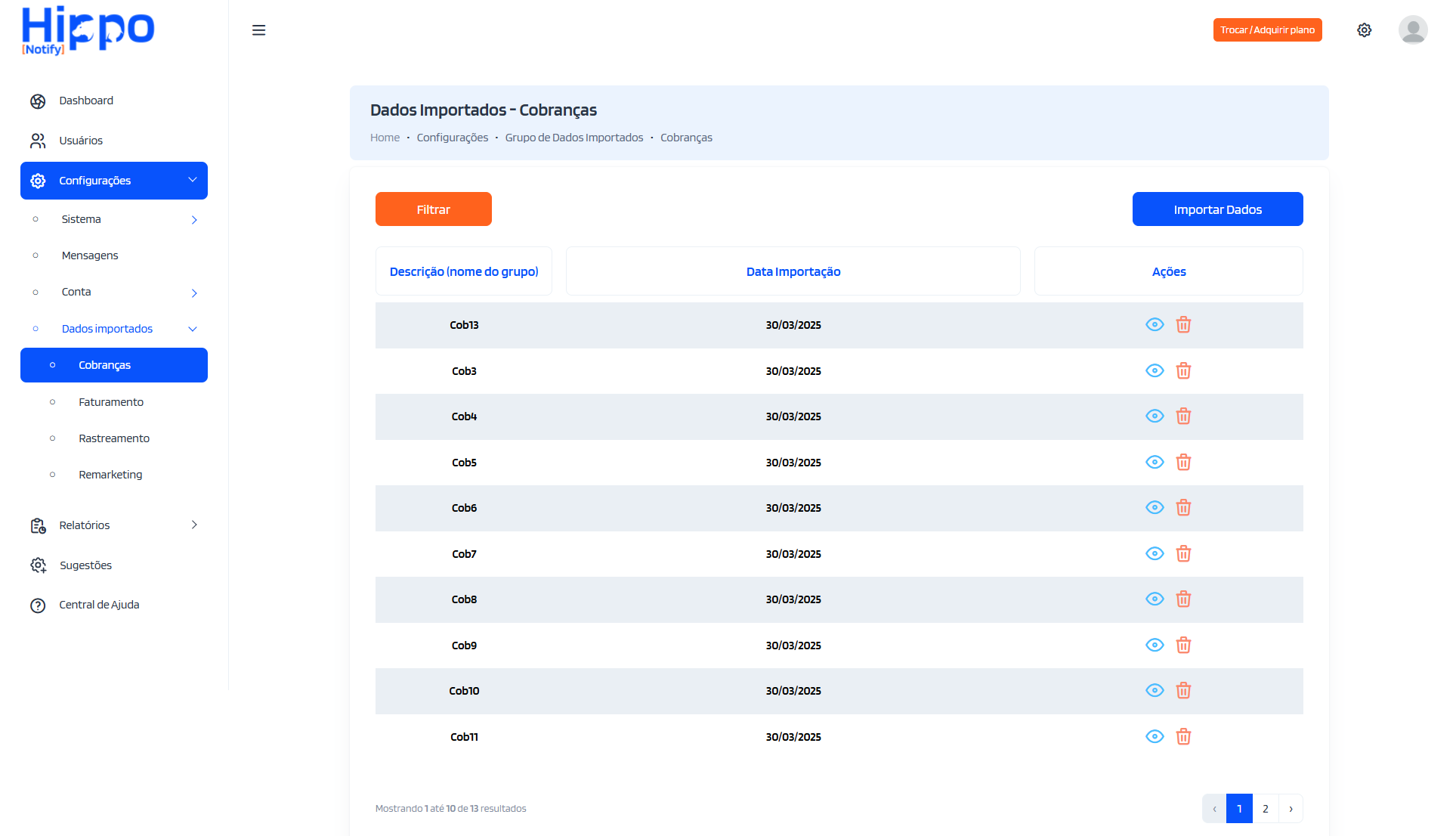
Trata-se do relatório dos grupos de dados importados (identificação para o conjunto de dados) referente ao módulo Remarketing.
O relatório apresenta 10 (dez) resultados por página, com navegação disponível no canto inferior direito da tela.
Na parte superior da tela encontra-se o botão Filtrar (botão laranja). Ao acioná-lo, será exibida uma janela de filtros conforme mostra a figura 191 .
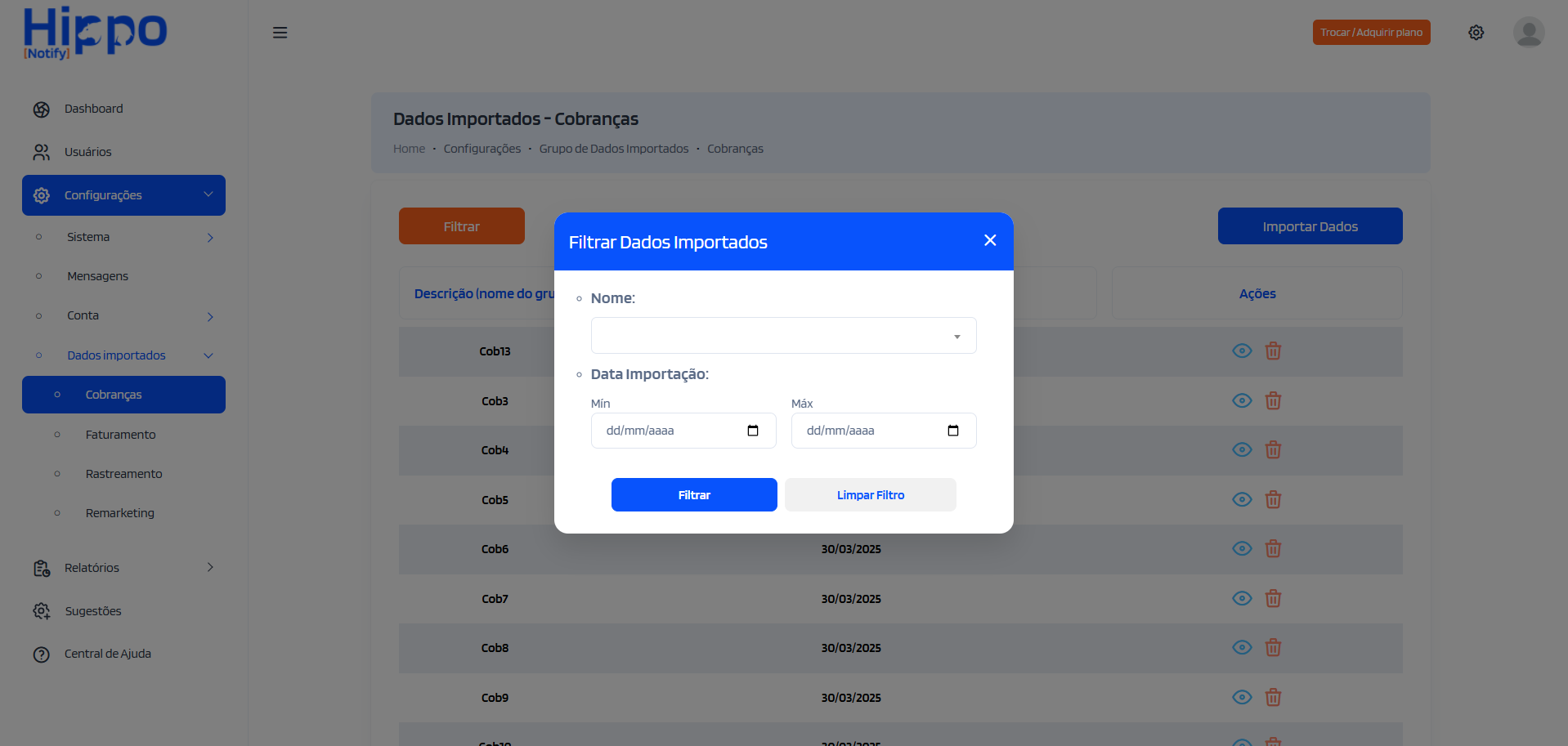
Após aplicar os filtros desejados, clique em Filtrar para atualizar os dados do relatório.
Para exibir todos os registros novamente, clique em Filtrar e selecione Limpar filtro. Ao fechar a janela, o relatório retornará ao estado original.
Também na parte superior está o botão Importar Dados (botão azul). Ao clicar, será aberta a janela para envio de novos arquivos, conforme ilustrado na figura 192 .
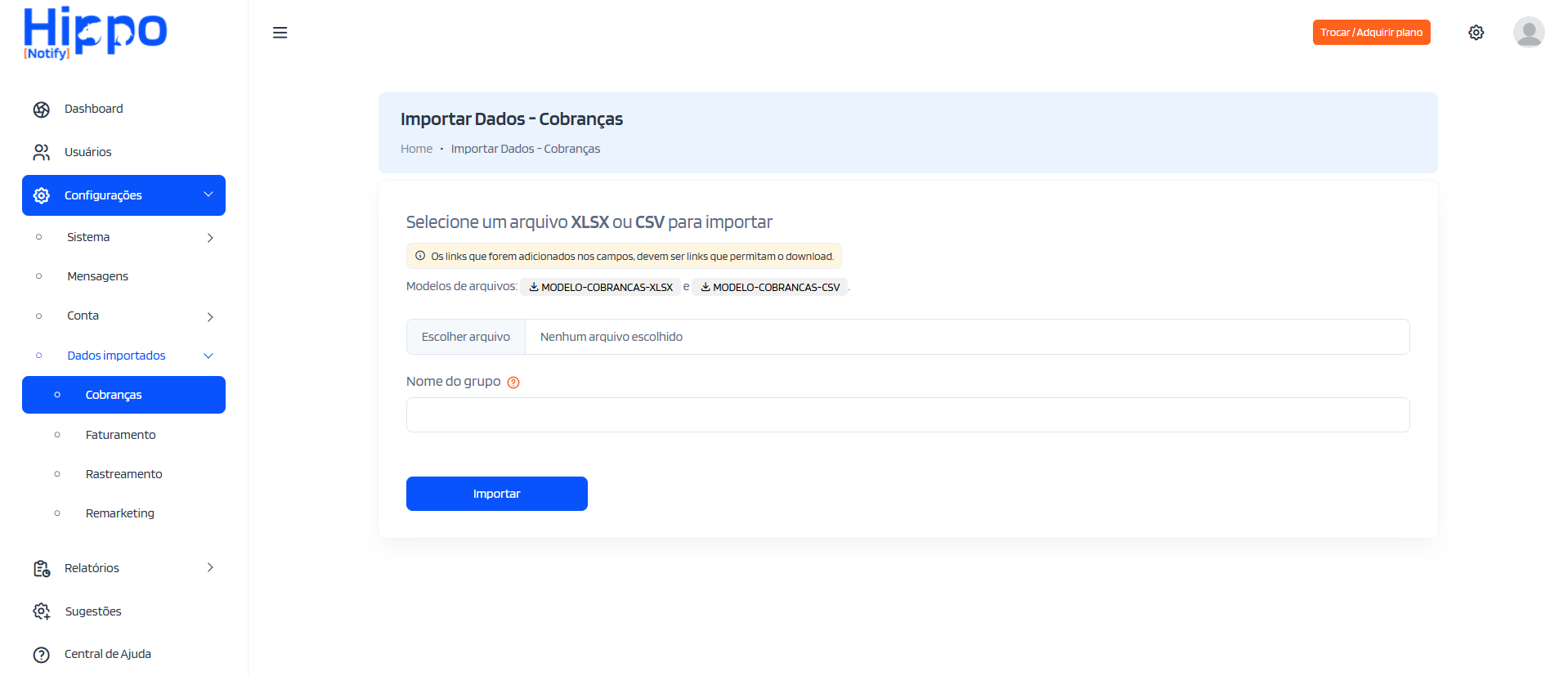
Nessa etapa, selecione o arquivo que será importado. Estão disponíveis dois modelos de referência: um em xlsx (Excel) e outro em csv (texto ou planilha).
Esses modelos auxiliam na estruturação dos dados e permitem adaptar arquivos exportados de outros sistemas. Também é possível utilizar diretamente os modelos disponibilizados.
Com o arquivo pronto, clique em Escolher arquivo, localize-o no computador e clique em Abrir.
Após a seleção, a tela será atualizada conforme apresentado na figura 193 . Verifique se o nome do arquivo aparece corretamente no campo ao lado do botão.
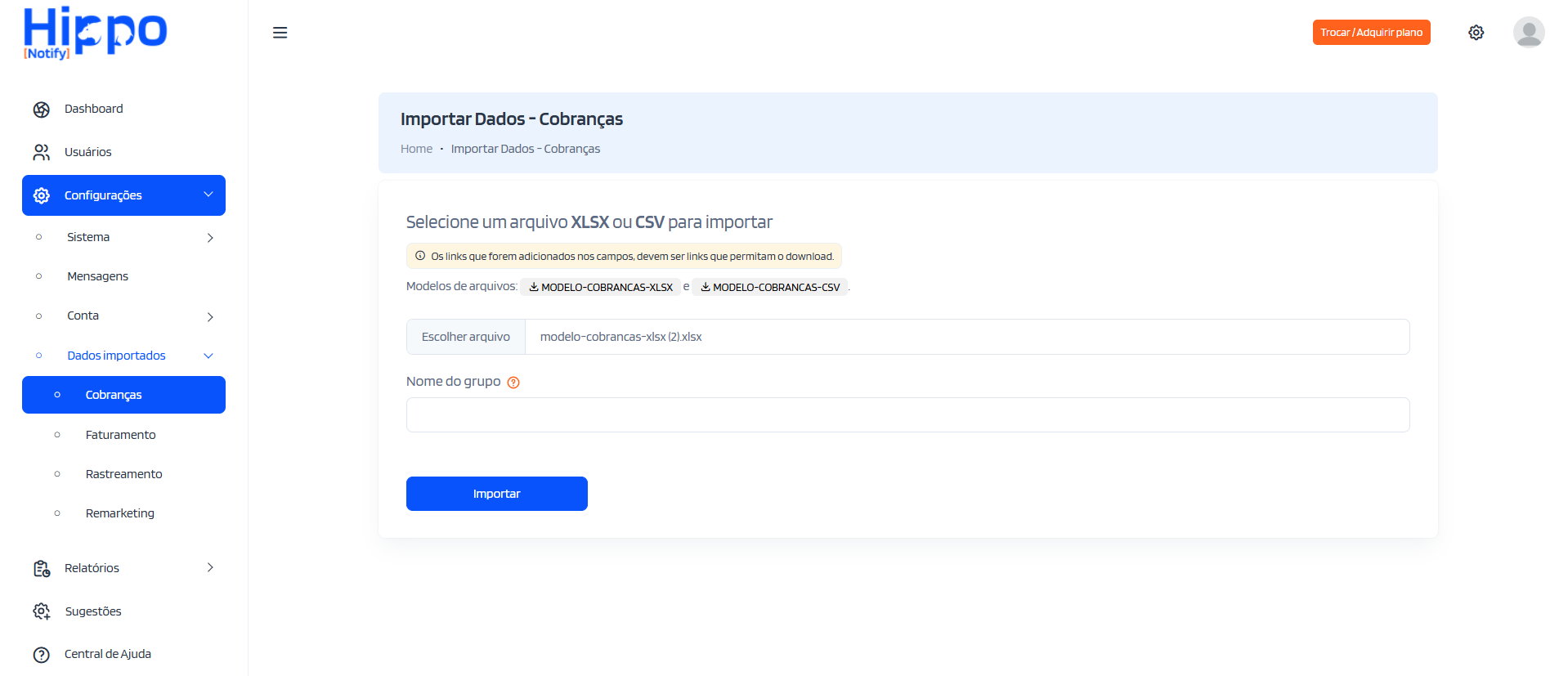
Em seguida, preencha o campo Nome do grupo para identificar esse conjunto de dados.
Com o arquivo e o grupo nomeado, clique em Importar para concluir a operação. O sistema retornará ao relatório de grupos ( figura 194 ).
Cada linha do relatório apresenta dois ícones de ação:
- Ícone azul claro () – visualizar os dados do grupo
- Ícone laranja () – excluir o grupo
Para visualizar os dados de um grupo, clique no ícone . Será exibido o relatório com os registros importados ( figura 195 ).
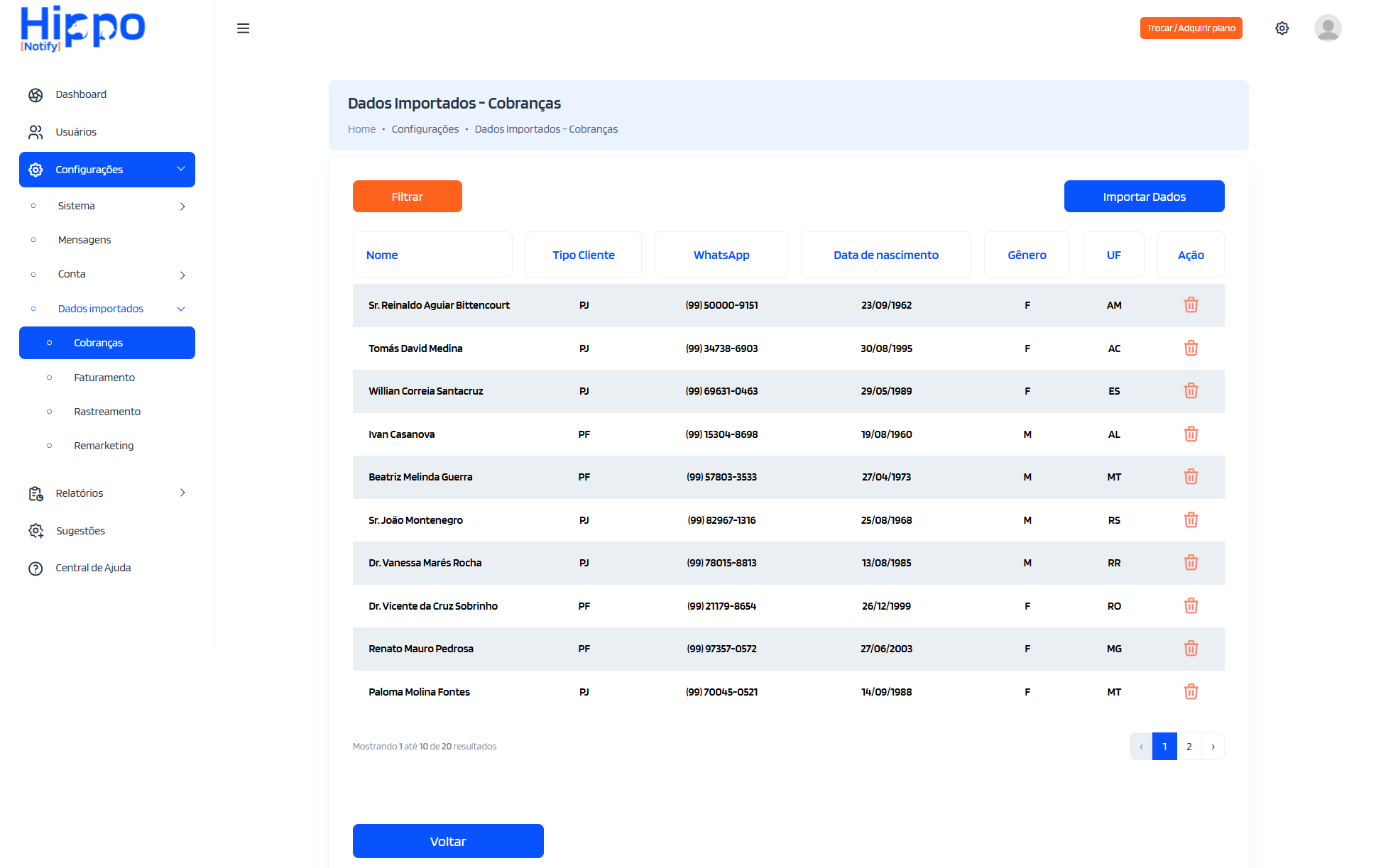
O sistema exibe 10 (dez) registros por página. Para visualizar os demais, utilize os botões localizados no canto inferior direito da tela.
Cada linha do relatório de dados contém um ícone de exclusão ().
Ao clicar nesse ícone, será exibida uma mensagem de confirmação conforme ilustrado na figura 196 .

Para confirmar a exclusão, clique em Sim. Para cancelar a ação, clique em Cancelar.
Para retornar ao relatório de grupos, utilize o botão Voltar ao final da página.
Para excluir um grupo completo, utilize o ícone ao final da linha correspondente.
Ao clicar, será exibida uma mensagem de confirmação conforme mostra a figura 197 .
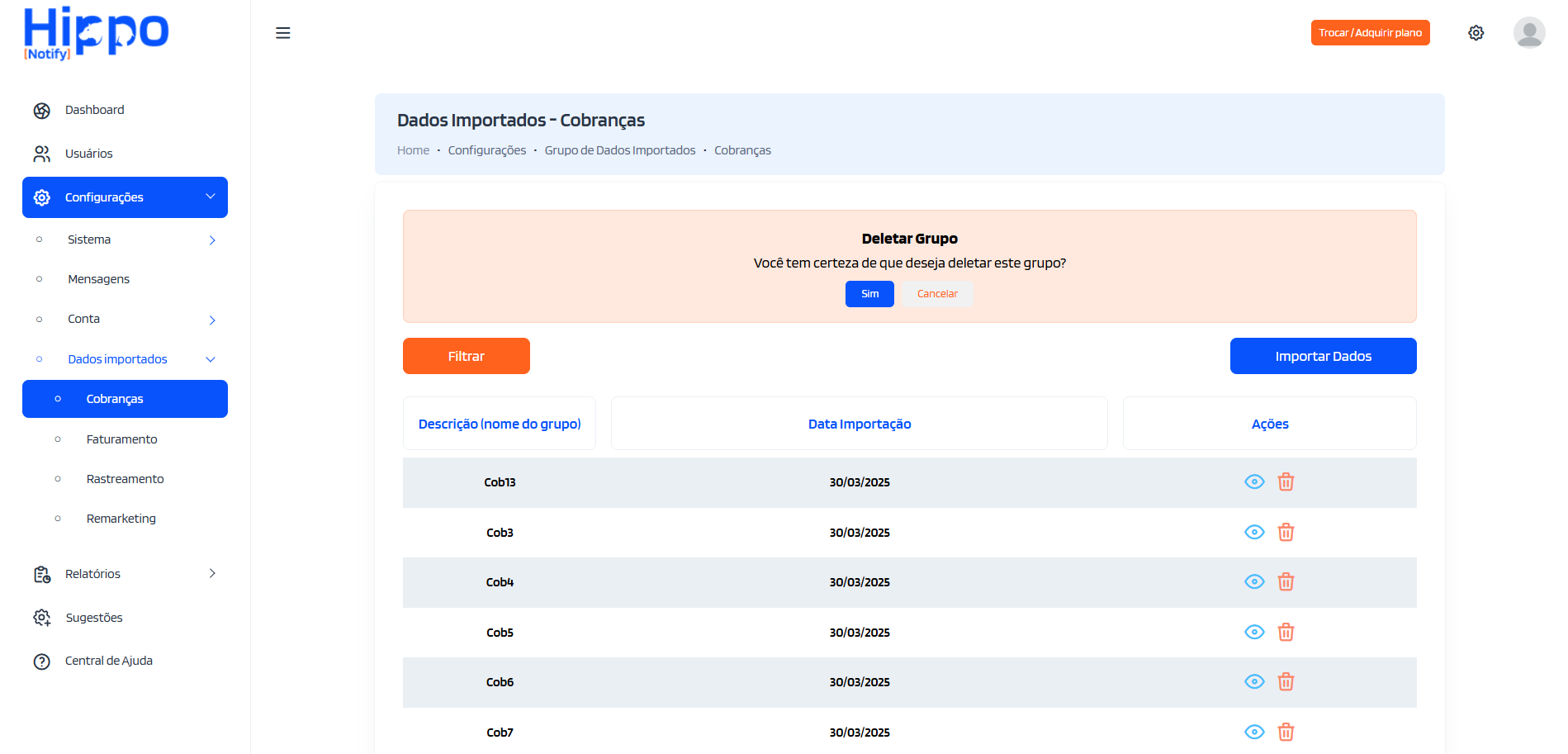
Para concluir a exclusão, clique em Sim. Caso deseje cancelar, clique em Cancelar e nenhuma alteração será feita.
As instruções sobre as configurações de Dados Importados para o módulo Remarketing encerram-se aqui. A próxima seção aborda a apresentação dos relatórios de envios das mensagens.
Para acessar esse conteúdo, clique aqui ou utilize o menu Relatórios > Apresentação.